작가:
Peter Berry
창조 날짜:
16 칠월 2021
업데이트 날짜:
1 칠월 2024
![엑셀 통합 3강] 여러 개의 파일로 분산된 데이터를 하나로 취합하기](https://i.ytimg.com/vi/zhu_eqPSbV8/hqdefault.jpg)
콘텐츠
이 위키 하우에서는 Microsoft Excel 워크 북에서 서로 다른 두 워크 시트의 데이터를 병합하는 방법을 알려줍니다.
단계
통합 문서를 두 번 클릭하여 Excel에서 엽니 다. 이 통합 문서에는 병합 할 시트가 2 개 이상 포함되어 있어야합니다.

딸깍 하는 소리 + 새 스프레드 시트를 만듭니다. 이 단추는 통합 문서 하단의 마지막 시트 이름 오른쪽에 있습니다.
A1 셀을 클릭하십시오. 선택하려면 한 번만 클릭하십시오.

카드를 클릭 데이터 (데이터) 화면 상단의“Formula”와“Review.”
액션을 클릭하십시오 통합 (병합) 상단 도구 모음의 "데이터 도구"그룹에서. 통합 패널이 나타납니다.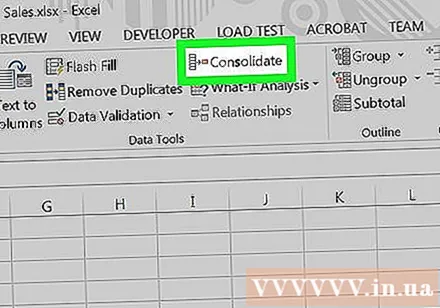

고르다 합집합 (플러스) "기능"드롭 다운 메뉴에서. 통합 패널의 첫 번째 드롭 다운 메뉴입니다.
"참조"상자 오른쪽에있는 위쪽 화살표를 클릭합니다. Consolidate 테이블이 축소되고 제목이 Consolidate-Reference로 변경됩니다.
- 일부 Excel 버전에서는 화살표가 회색 또는 검정색입니다. 다른 버전에서는 내부에 작은 빨간색 화살표가있는 작은 사각형이 표시됩니다.
첫 번째 스프레드 시트에서 데이터를 선택합니다. 이렇게하려면 화면 하단의 시트 이름을 클릭 한 다음 병합하려는 데이터를 클릭하여 드래그합니다. 이제 데이터가 점선 또는 파선으로 둘러싸여 있습니다.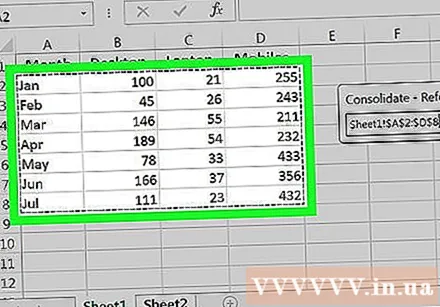
통합-참조 창에서 화살표를 클릭합니다. 더 큰 통합 패널이 다시 나타납니다.
딸깍 하는 소리 더하다 (추가) "모든 참조"상자 오른쪽에 있습니다. 선택한 데이터를 다른 시트의 데이터와 계속 병합 할 수 있습니다.
"참조"상자에서 위쪽 화살표를 클릭합니다. 이전과 마찬가지로 Consolidate 테이블이 축소되고 제목이 Consolidate-Reference로 변경됩니다.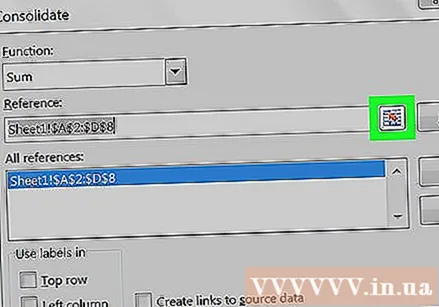
두 번째 워크 시트에서 데이터를 선택합니다. 통합 문서 하단에서 시트 이름을 클릭 한 다음 병합 할 데이터를 선택합니다.
통합-참조 창에서 화살표를 클릭합니다.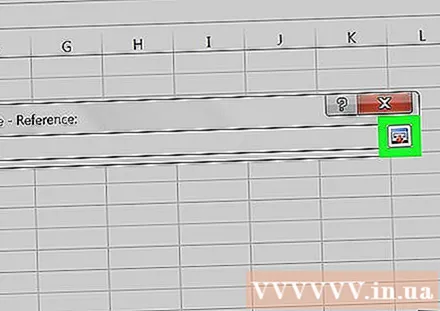
버튼을 클릭 더하다. "모든 참조"상자에 두 개의 선택된 데이터 테이블이 표시됩니다.
- 병합 할 다른 워크 시트가있는 경우 이전 두 시트에서와 동일한 방식으로 데이터를 추가합니다.
Consolidate 표의 왼쪽 하단에있는 'Top row'및 'Left column'옆의 체크 박스를 선택합니다.
딸깍 하는 소리 확인. 선택한 데이터가 병합되어 새 스프레드 시트에 표시됩니다. 광고



